- Bethesda Launcher는 개발자가 제공하는 좋아하는 게임을 플레이할 수 있는 좋은 방법입니다.
- 그러나 런처가 열리지 않는 것과 같은 문제가 발생할 수 있습니다.
- 이 가이드는 Bethesda 런처를 괴롭히는 문제를 해결할 수 있는 여러 가지 방법을 보여줍니다.
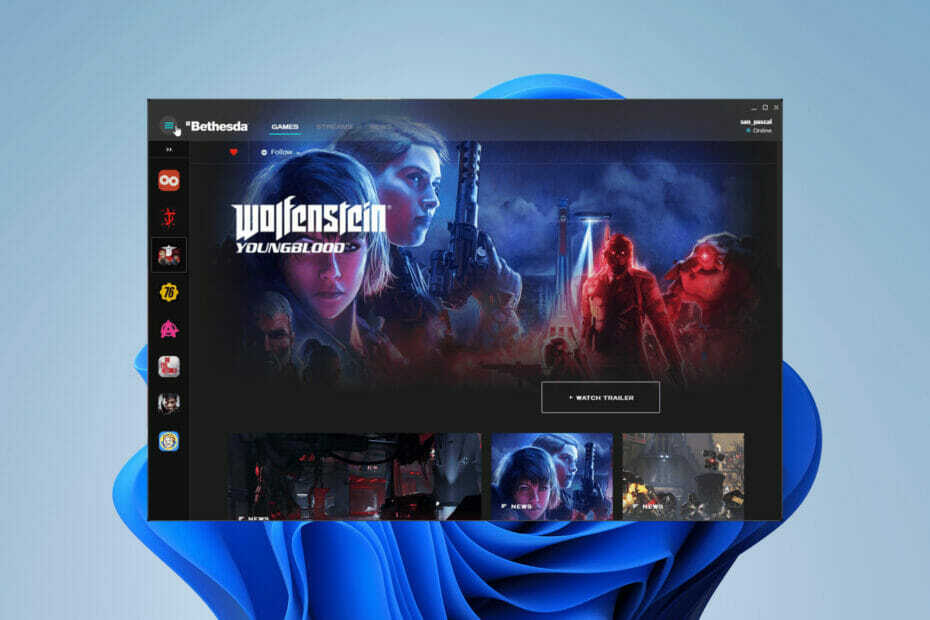
엑스다운로드 파일을 클릭하여 설치
이 소프트웨어는 드라이버를 계속 실행하여 일반적인 컴퓨터 오류 및 하드웨어 오류로부터 안전하게 보호합니다. 간단한 3단계로 지금 모든 드라이버를 확인하세요.
- DriverFix 다운로드 (확인된 다운로드 파일).
- 딸깍 하는 소리 스캔 시작 문제가 있는 모든 드라이버를 찾습니다.
- 딸깍 하는 소리 드라이버 업데이트 새 버전을 얻고 시스템 오작동을 방지합니다.
- DriverFix가 다운로드되었습니다. 0 이달의 독자.
Bethesda에는 한동안 고유한 런처가 있어 모든 기능을 플레이할 수 있습니다. 인기 게임. 좋아하는 게임을 한 위치에 보관할 수 있는 편리한 방법입니다.
그러나 과거에 Bethesda 런처와 관련하여 문제가 있었습니다. 팬들에게는 불행히도 그 중 하나입니다. 다른 많은 문제들 게임 스튜디오를 괴롭히고 있습니다.
Bethesda 런처의 문제점은 무엇입니까?
Bethesda 런처를 괴롭히는 다양한 문제가 있지만 예를 들어 사람들은 앱이 로드되지 않거나 업데이트되지 않는 문제를 해결했습니다. 일부 사람들은 런처가 흰색 화면으로 나타나는 것에 대해서도 불평했습니다.
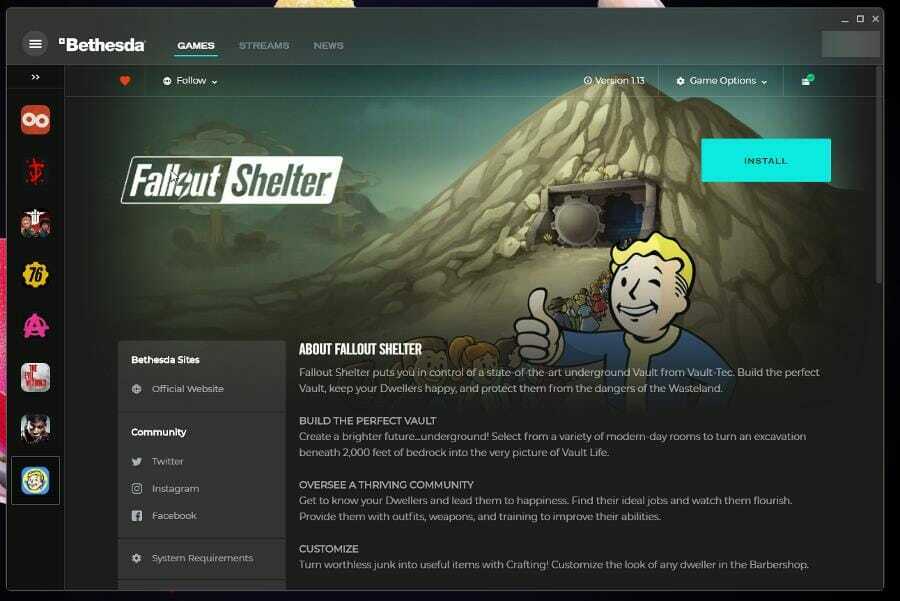
이 가이드는 Bethesda 런처를 괴롭히는 가장 일반적인 7가지 문제를 해결하는 방법을 보여줍니다.
Bethesda 런처 문제를 어떻게 고칠 수 있습니까?
1. Bethesda 런처 로딩 멈춤 – 작업 관리자
- 앱 로드가 중단된 경우 가장 먼저 할 수 있는 일은 관리자 권한으로 앱을 실행하는 것입니다.
- 검색 창을 열고 작업 관리자를 검색합니다.
- 클릭 작업 관리자 나타나는 항목입니다.

- 프로세스 탭에서 Bethesda.net Launcher를 마우스 오른쪽 버튼으로 클릭하고 작업을 종료합니다.
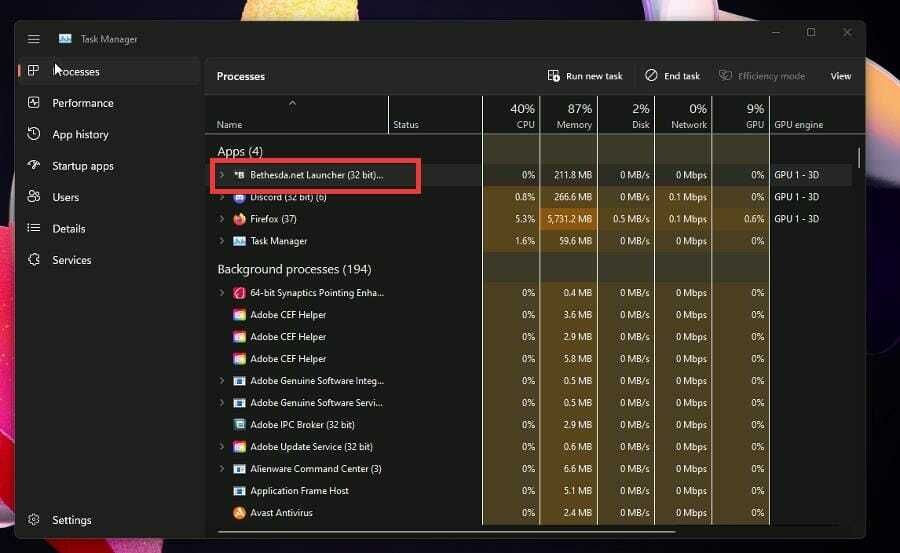
- Bethesda.net Launcher 위로 마우스를 가져간 다음 마우스 오른쪽 버튼을 클릭합니다.
- 고르다 속성.
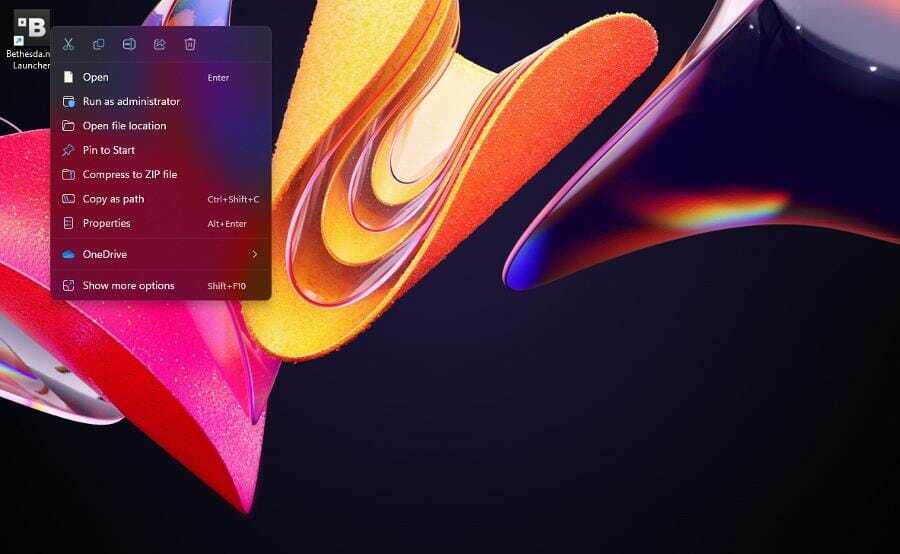
- 속성 창에서 호환성 탭.
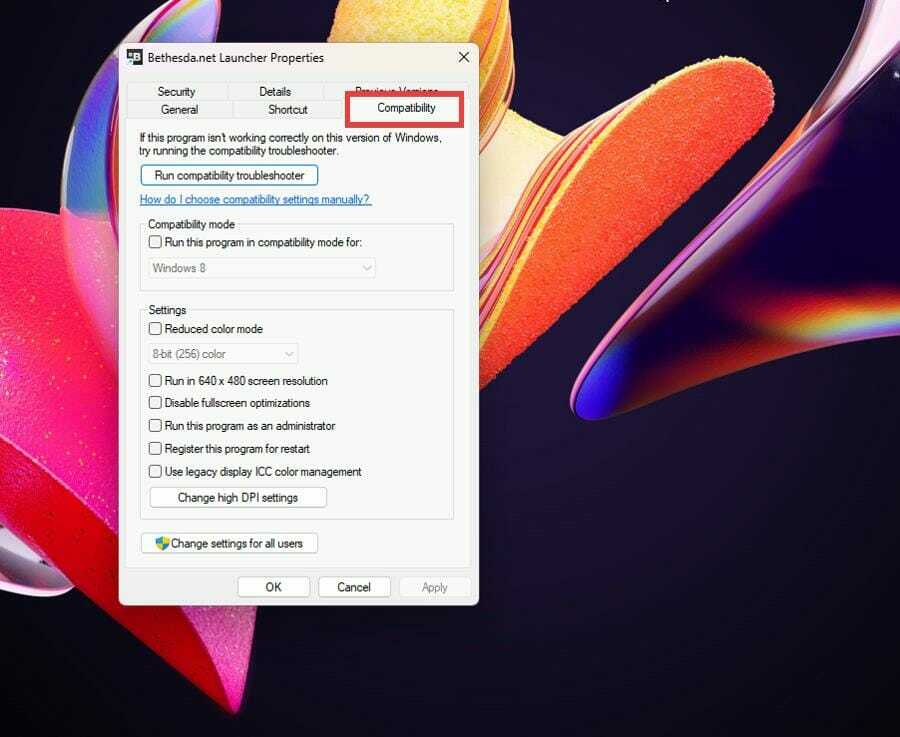
- 옆의 확인란을 선택하십시오. 이 프로그램을 관리자로 실행하십시오.

- 딸깍 하는 소리 적용하다 그 다음에 확인 이러한 변경 사항을 저장합니다.
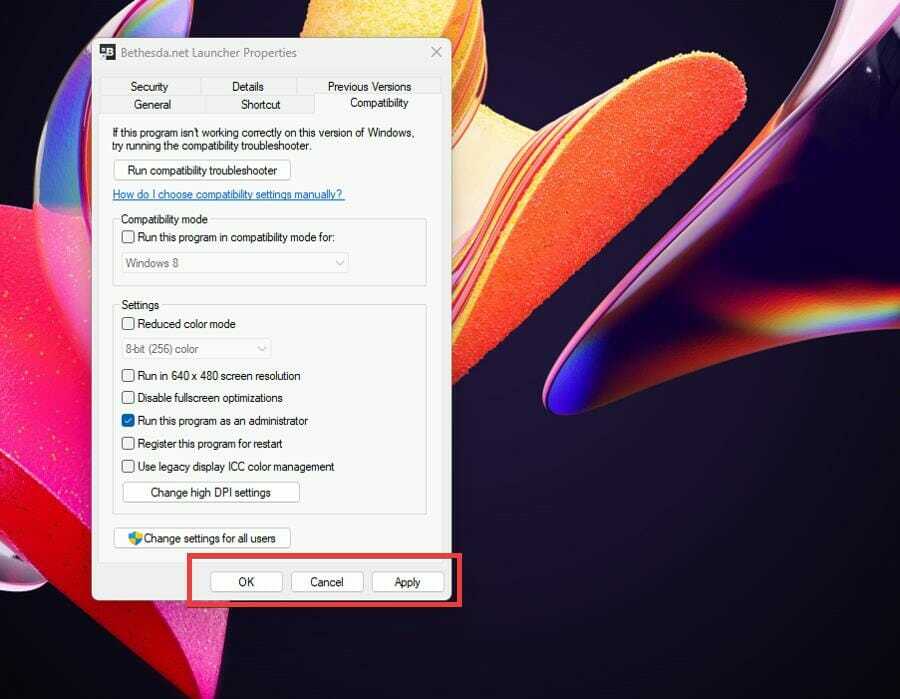
2. Bethesda 런처 로딩이 멈춤 – 드라이버
- 돋보기 아이콘을 클릭하여 검색창을 불러옵니다.
- 장치 관리자를 검색하고 나타나는 항목을 클릭하십시오.

- 클릭 디스플레이 어댑터) 카테고리를 확장합니다.
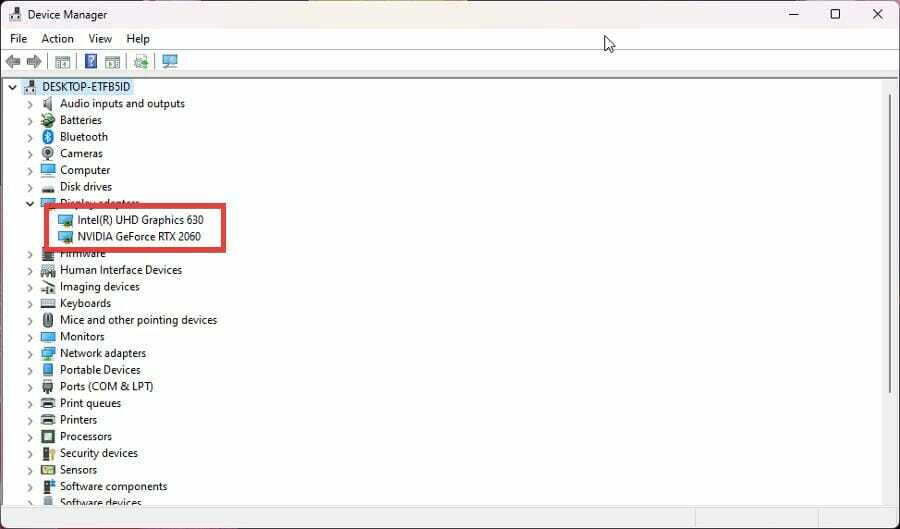
- 그래픽 카드를 마우스 오른쪽 버튼으로 클릭하고 선택 드라이버를 업데이트합니다.
- 새 팝업 창에서 다음을 선택합니다. 자동으로 드라이버를 검색합니다.

- 컴퓨터가 누락된 드라이버를 검색하고 즉시 업데이트하기 시작합니다.
- 최고의 드라이버가 이미 설치되어 있으면 새 창이 나타납니다.

- Bethesda Launcher를 열고 문제가 해결되었는지 확인합니다.
- 드라이버를 업데이트하면 대부분의 경우 문제가 해결됩니다. 아무 것도 작동하지 않으면 기본적으로 드라이버 업데이트를 사용하십시오.
드라이버 업데이트는 불필요한 작업을 줄이거나 작업 부하를 더 잘 분할하여 그래픽 카드에서 사용하는 경로가 기능을 더 빠르게 수행하도록 합니다.
전문가 팁: 일부 PC 문제는 특히 저장소가 손상되었거나 Windows 파일이 누락된 경우 해결하기 어렵습니다. 오류를 수정하는 데 문제가 있는 경우 시스템이 부분적으로 손상되었을 수 있습니다. 컴퓨터를 스캔하고 결함이 무엇인지 식별하는 도구인 Restoro를 설치하는 것이 좋습니다.
여기를 클릭 다운로드하고 복구를 시작합니다.
최신 버전의 드라이버를 사용하는 것이 중요합니다. 이 절차가 복잡하고 시간이 많이 소요되는 경우 자동으로 수행할 수 있는 타사 도구가 있습니다.
모든 유형의 PC에 대한 대규모 드라이버 데이터베이스가 있는 DriverFix는 소프트웨어 전문가가 오래된 그래픽 카드 드라이버를 찾고 교체하기 위해 테스트한 최고의 도구 중 하나입니다. 그것을 시도하고 누락된 드라이버를 찾았는지 알려주십시오.
⇒ DriverFix 받기
3. Bethesda 런처가 업데이트되지 않음
- 런처가 업데이트되지 않으면 소프트웨어를 제거하고 다시 설치해야 합니다.
- 검색 창을 열고 입력하십시오 제거.
- 라고 적힌 항목을 클릭하세요. 프로그램 추가 또는 제거.
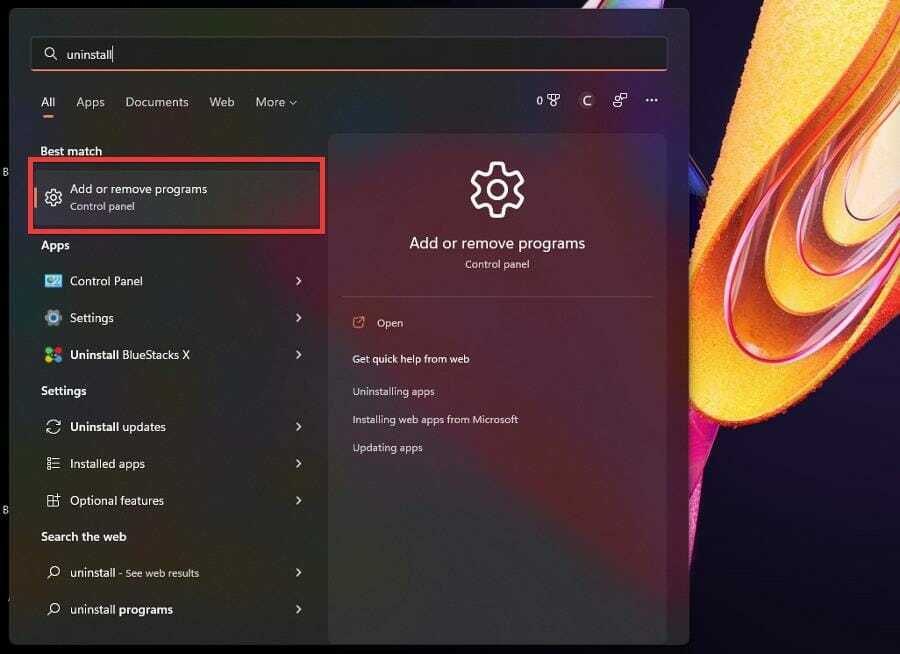
- 설치된 앱 페이지에서 아래로 스크롤하여 Bethesda.net 실행기.
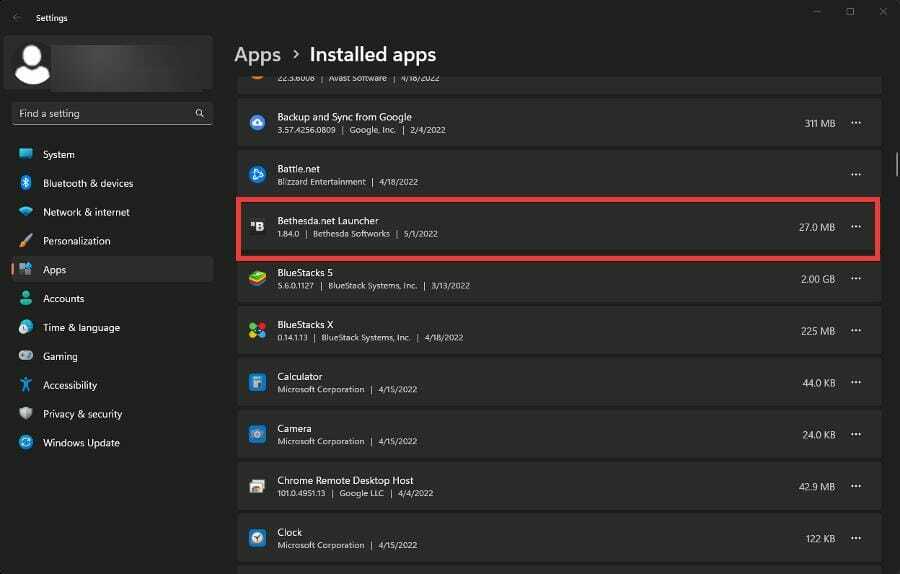
- 맨 오른쪽에 있는 세 개의 점을 클릭하면 컨텍스트 메뉴가 나타납니다.
- 고르다 제거.
- 제거되면 다음으로 이동하십시오. 베데스다 런처 웹페이지.
- 딸깍 하는 소리 무료로 다운로드 재설치를 시작합니다.

- 설치 마법사가 나타나면 프롬프트를 따르십시오.
4. Bethesda 런처 흰색 화면
- 바탕 화면에서 Bethesda Launcher 아이콘을 마우스 오른쪽 버튼으로 클릭하여 컨텍스트 메뉴를 표시합니다.
- 고르다 속성.
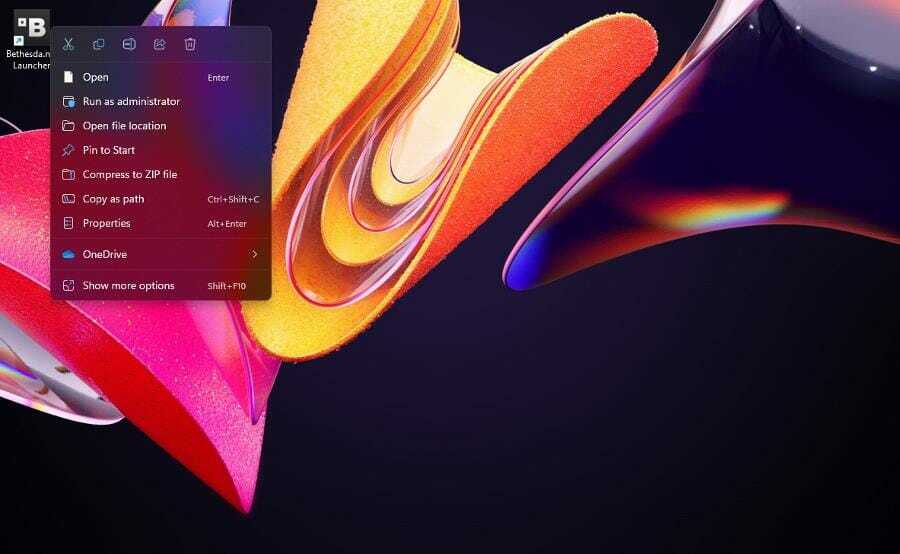
- 속성 메뉴에서 지름길 메뉴.
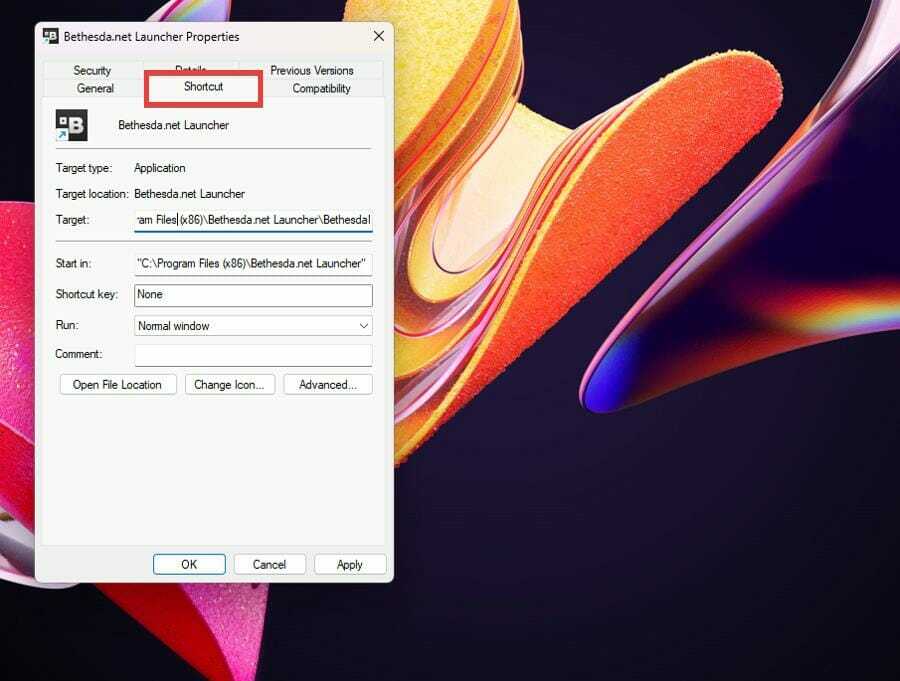
- 에서 표적 상자, 입력 -usesoftware렌더링 이름 끝에.

- 딸깍 하는 소리 사과 그 다음에 확인 창 하단에서 변경 사항을 저장합니다.
- 반대로 드라이버를 업데이트하거나 앱을 관리자로 실행하여 동일한 작업을 수행할 수도 있습니다.
5. Bethesda 런처 종료
- 런처를 다시 설치하거나 앱을 관리자로 실행하는 것이 갑자기 종료되는 가장 일반적인 솔루션입니다.
- 작동하지 않으면 호환 모드에서 실행해 보십시오.
- 런처의 바탕 화면 아이콘을 마우스 오른쪽 버튼으로 클릭하여 컨텍스트 메뉴를 표시합니다.
- 고르다 속성.

- 선택 호환성 탭.

- 호환성 모드 섹션에서 옆에 있는 확인란을 선택합니다. 에 대한 호환성에서 이 프로그램을 실행하십시오.
- 드롭다운 메뉴를 클릭하고 선택 Windows XP 서비스 팩 3.
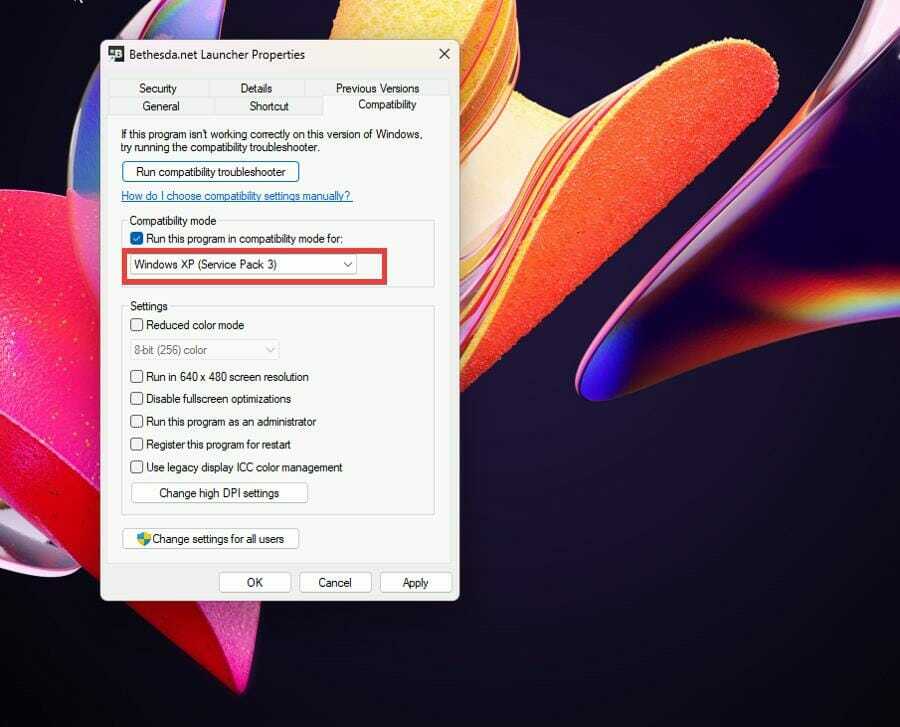
- 딸깍 하는 소리 적용야 그럼 확인변경 사항을 저장합니다.

- Windows 11에서 DVD 드라이브를 인식하지 못합니까? 다음은 4가지 수정 사항입니다.
- Windows 11의 녹색 죽음 오류 화면 [8 빠른 수정]
- Windows 11에서 시간을 변경하는 3가지 간단한 절차
6. Bessda 런처가 인터넷에 연결되지 않음
- 런처가 인터넷에 연결되어 있지 않으면 Windows 방화벽에서 예외로 추가해야 합니다.
- mangifying class 아이콘을 클릭하고 다음을 검색하십시오. 윈도우 디펜더 방화벽.
- 표시되는 항목을 클릭합니다. 고급 보안 버전이 아닌지 확인하십시오.

- Defender 방화벽에서 다음을 선택합니다. Windows Defender 방화벽을 통해 앱 또는 기능을 허용합니다.
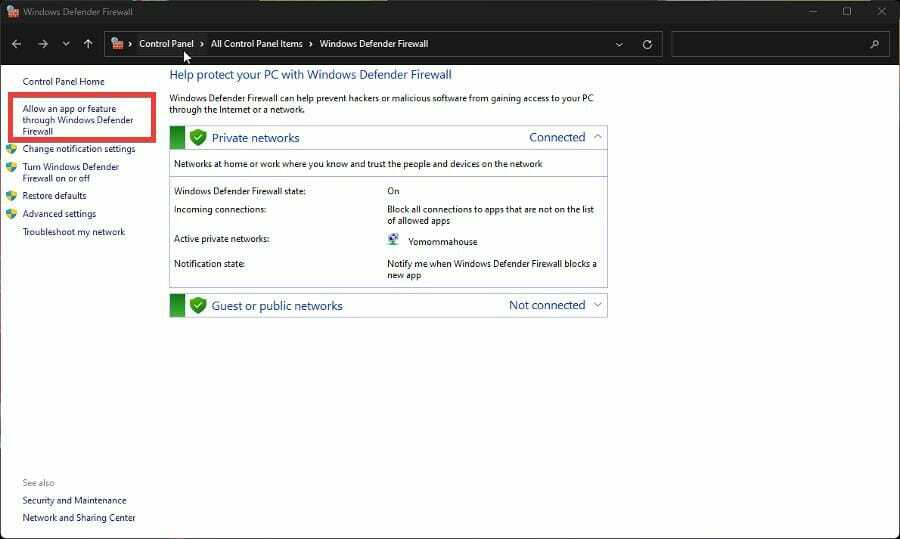
- 고르다 설정 변경 오른쪽 상단 모서리에 있습니다.

- 그런 다음 다른 앱 허용 단추.
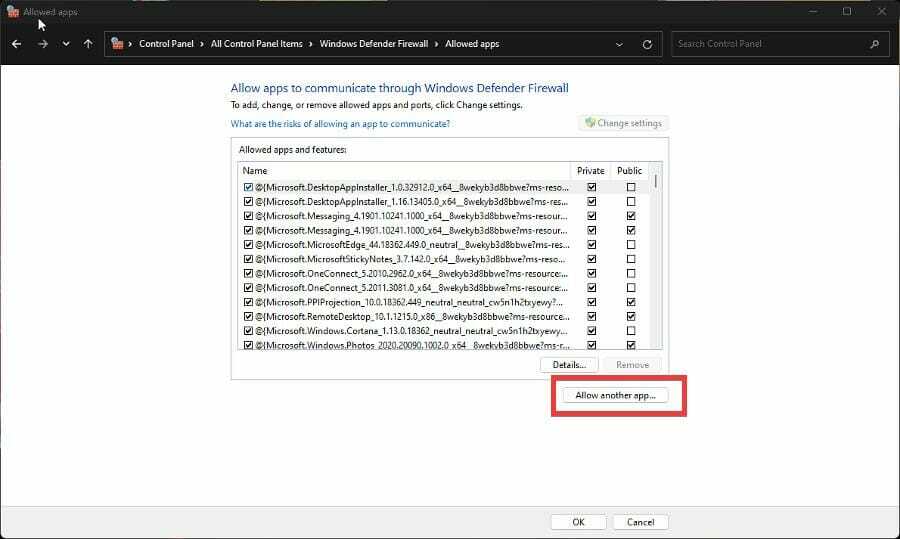
- 나타나는 작은 창에서 검색.
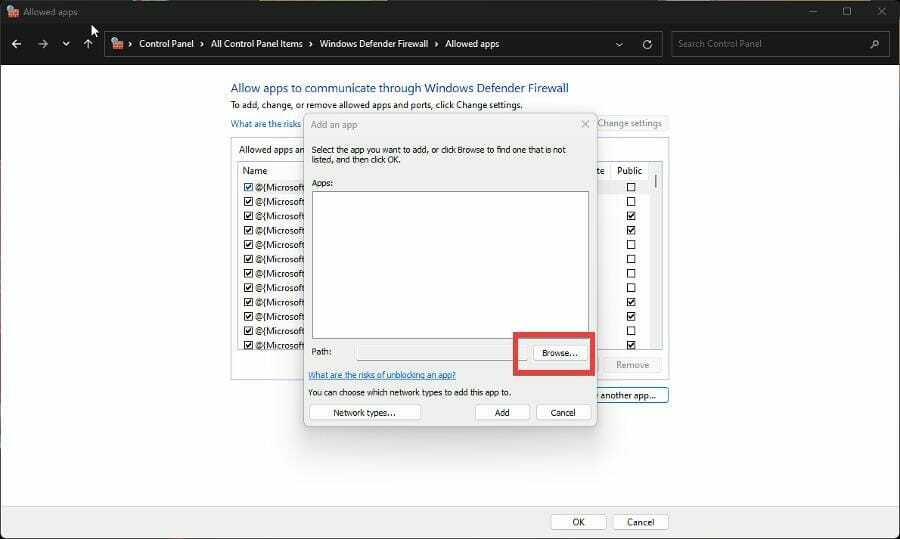
- 컴퓨터에서 Bethesda Launcher가 있는 위치를 찾아 클릭합니다. 열려 있는.
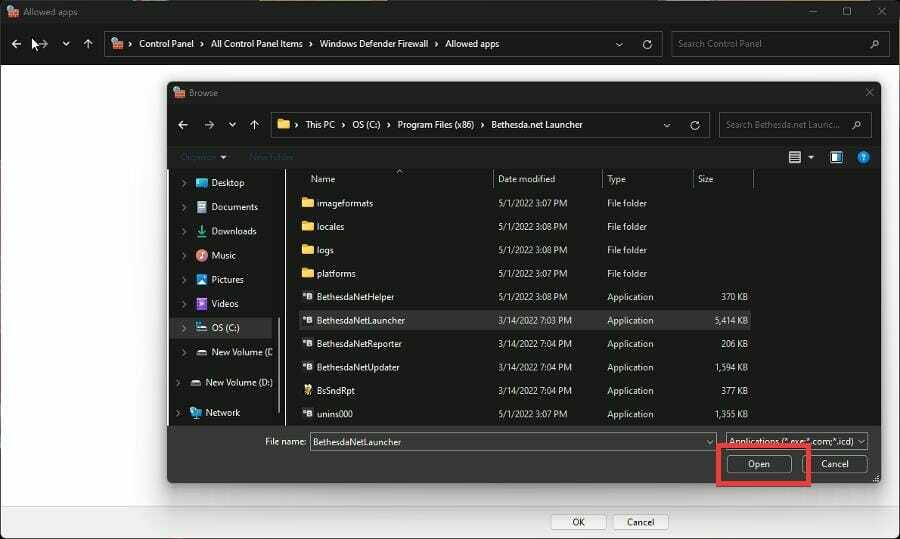
- 고르다 추가하다 Bethesda 런처 방화벽 권한을 부여합니다.
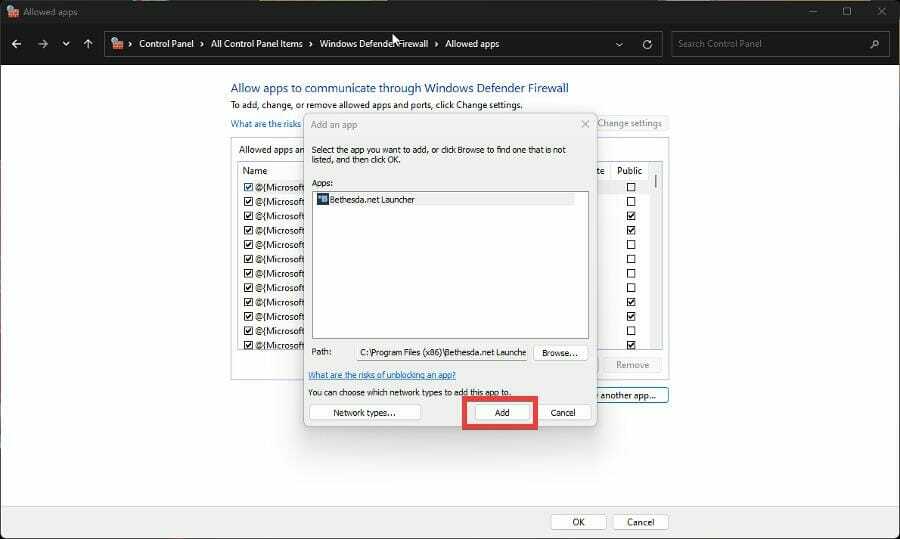
- 딸깍 하는 소리 확인 변경 사항을 저장하려면 방화벽 맨 아래에
7. Bethesda 런처가 열리지 않음
- 런처 자체에 여는 데 문제가 있는 경우 이 문제를 해결할 수 있는 세 가지 옵션이 있습니다.
- 앱을 관리자로 실행하거나 호환 모드에서 실행하거나 다시 설치할 수 있습니다.
- 그러나 특정 게임이 실행되지 않는 문제가 발생하면 이를 확인해야 합니다.
- Bethesda 런처를 열고 문제가 있는 게임으로 이동합니다.
- 클릭 게임 옵션.
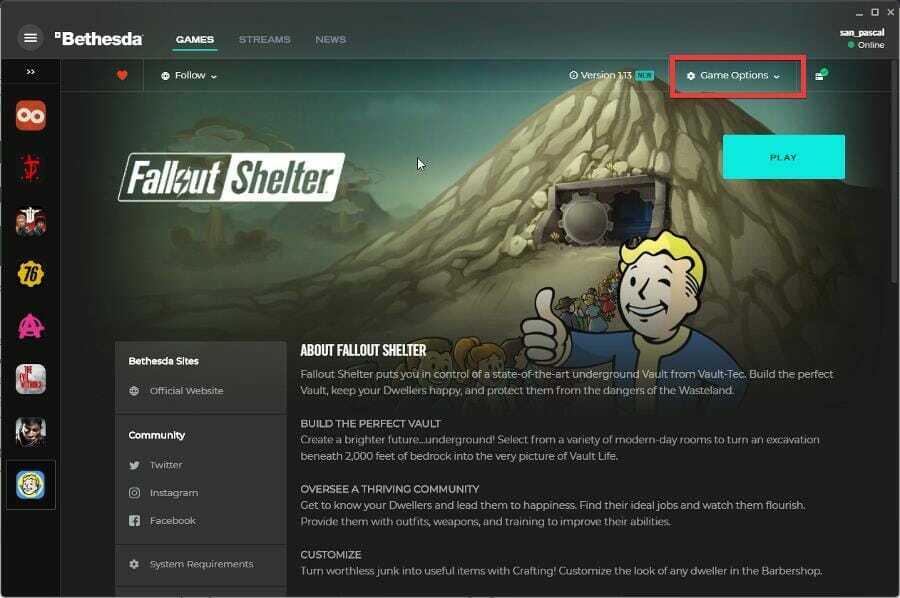
- 고르다 스캔 및 수리.
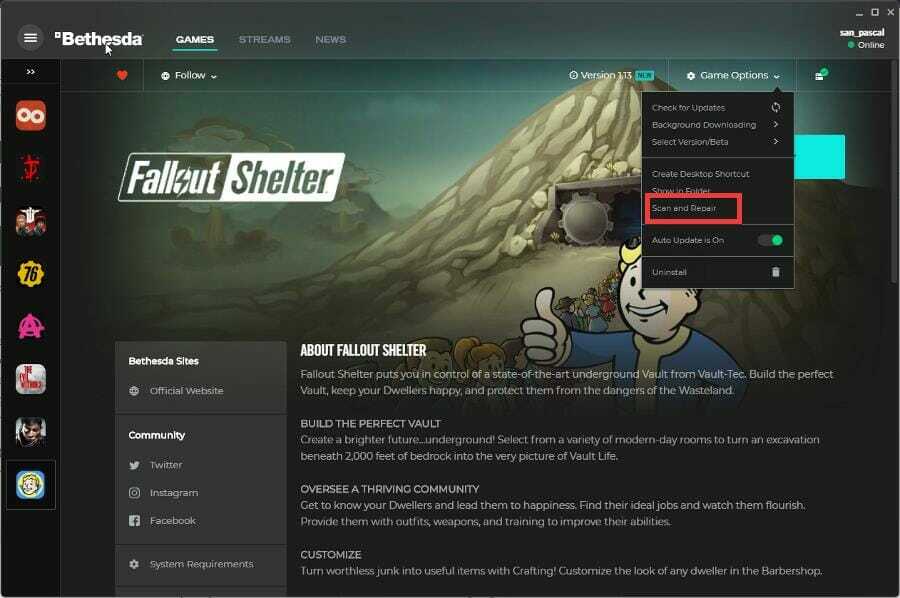
- 런처가 유효성 검사를 마칠 시간을 주십시오. 그런 다음 완료되면 상단에 메시지가 표시됩니다.

내가 알고 있어야 하는 다른 게임 수정 사항이나 팁이 있습니까?
할 수 있는 게임에 대해 배우는 데 관심이 있을 수 있습니다. 다운로드 없이 지금 바로 플레이하세요. 같은 게임 포지 오브 엠파이어 그리고 Slither.io 모두 브라우저 기반이므로 귀중한 공간을 절약할 수 있습니다.
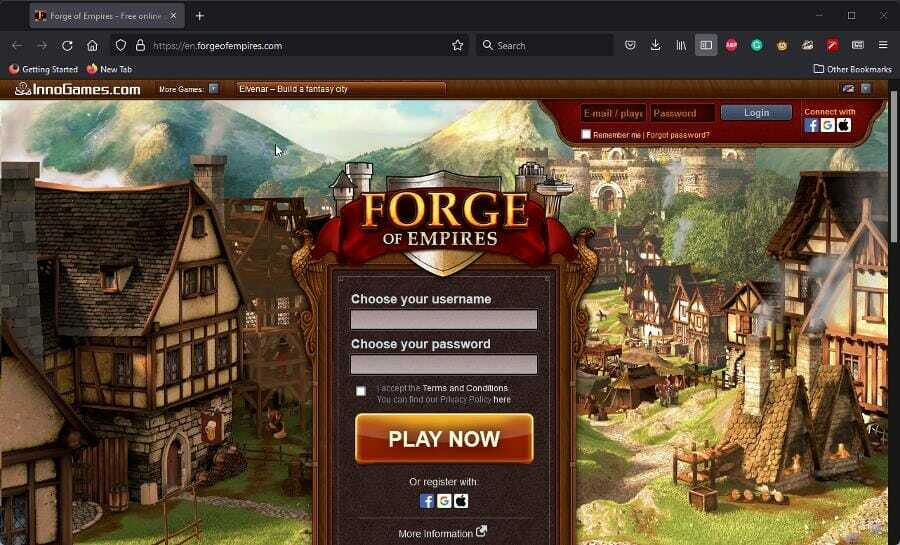
현재 인기있는 PC 타이틀은 헤일로 인피니트, 불행히도, 충돌 문제의 공정한 몫. 이 문제를 해결하려면 fullscr을 꺼야 할 수도 있습니다.최적화하거나 게임 파일 무결성을 확인하십시오.
다른 게임 앱에 대해 질문이 있는 경우 아래에 의견을 남겨주세요. 또한 보고 싶은 리뷰나 비디오 게임 관련 정보를 댓글로 남겨주세요.
 여전히 문제가 있습니까?이 도구로 수정하세요.
여전히 문제가 있습니까?이 도구로 수정하세요.
- 이 PC 수리 도구 다운로드 TrustPilot.com에서 우수 평가 (다운로드는 이 페이지에서 시작됩니다).
- 딸깍 하는 소리 스캔 시작 PC 문제를 일으킬 수 있는 Windows 문제를 찾습니다.
- 딸깍 하는 소리 모두 고쳐주세요 특허 기술 문제를 해결하기 위해 (독자 전용 할인).
Restoro가 다운로드되었습니다. 0 이달의 독자.
![Bethesda 계정을 만들 수 없음: 문제가 발생했습니다. [해결됨]](/f/1535e627b5a979ad4380b3b904cabbb9.webp?width=300&height=460)

